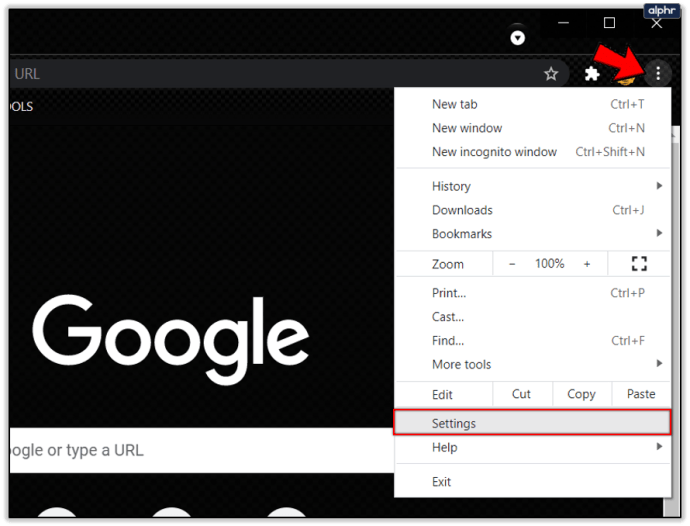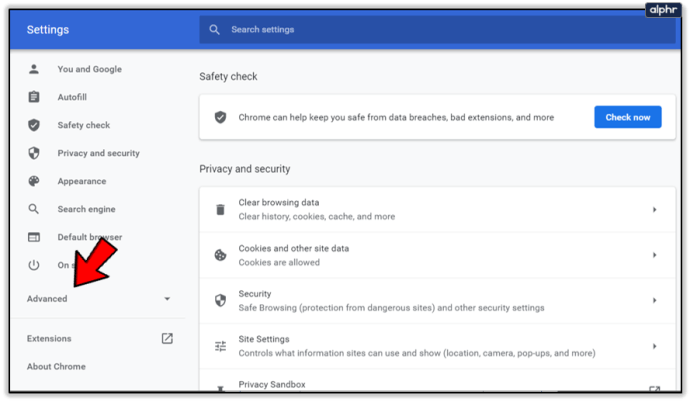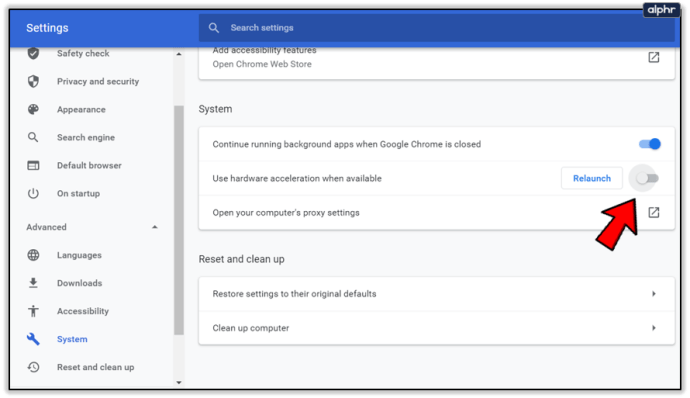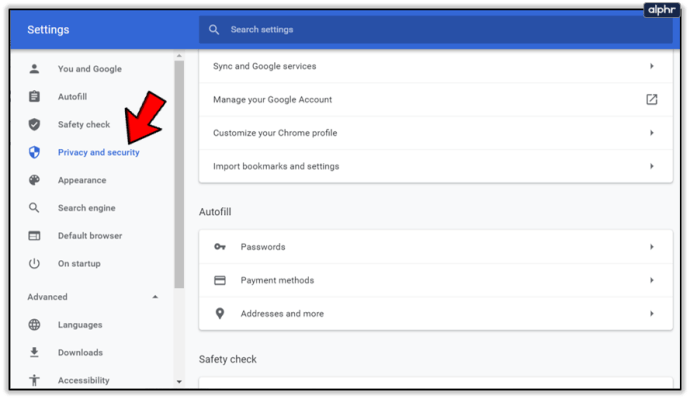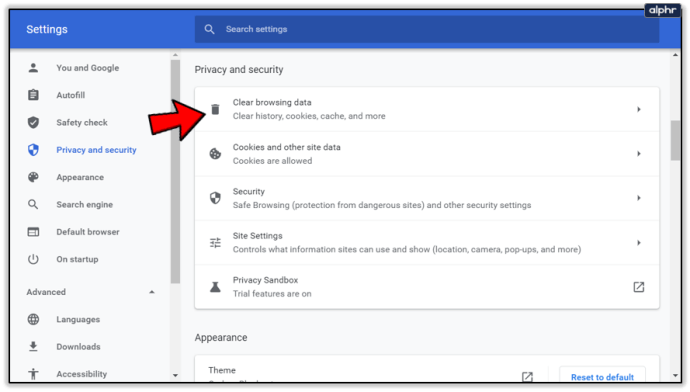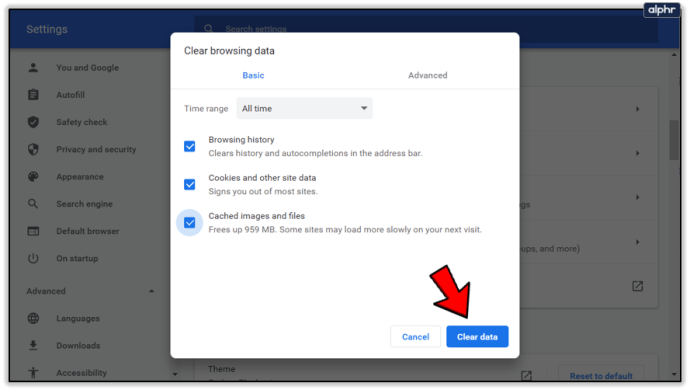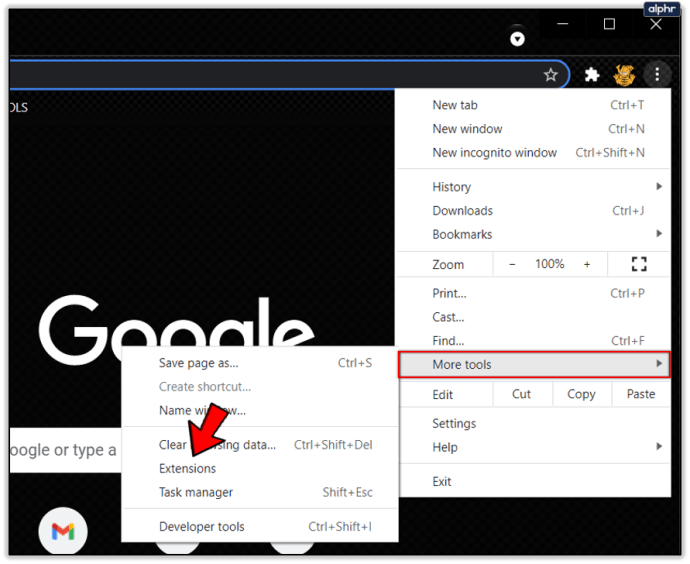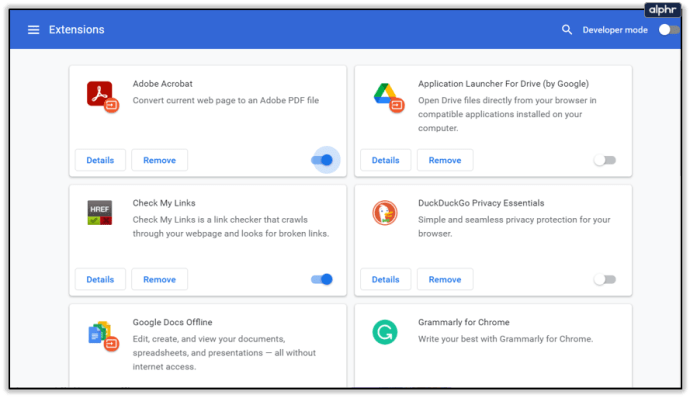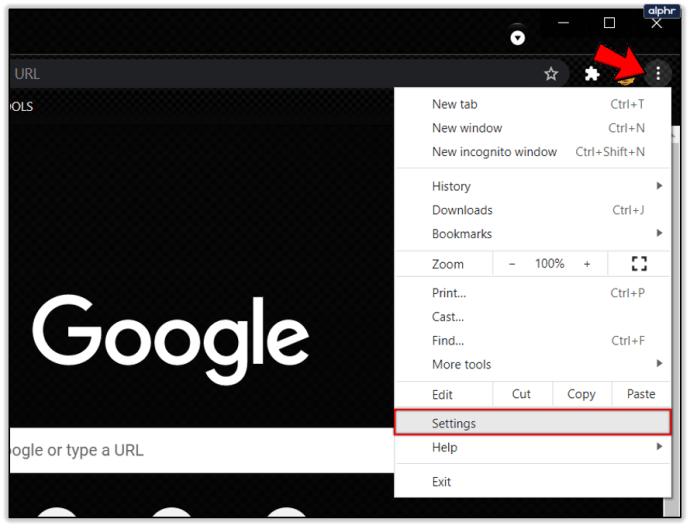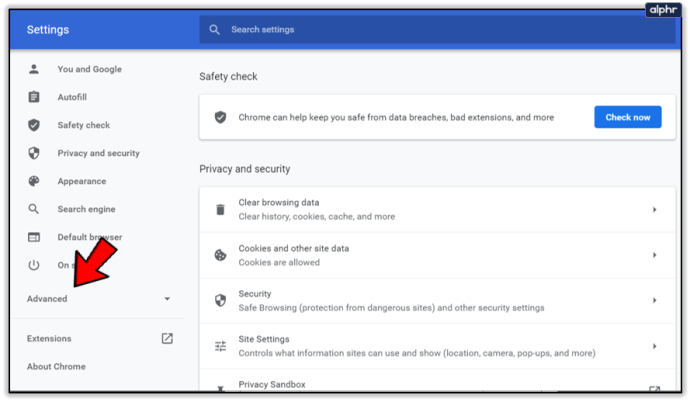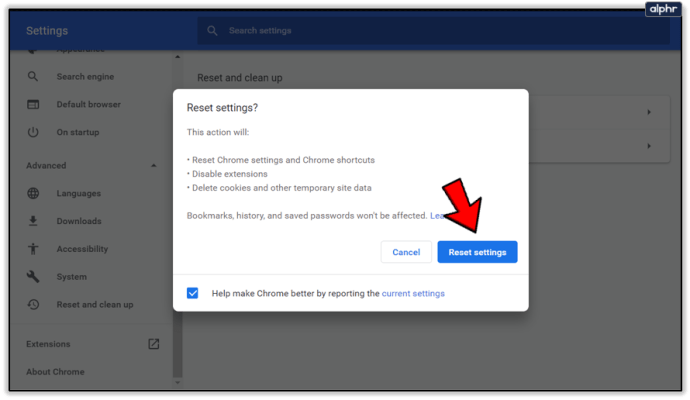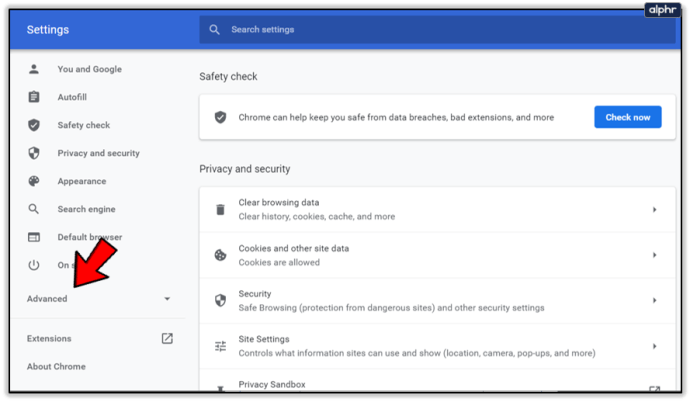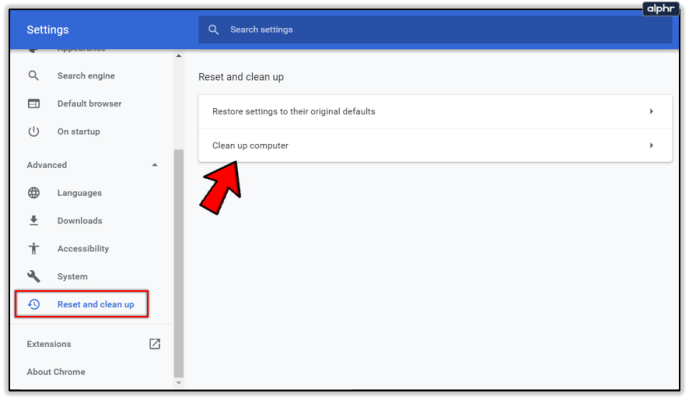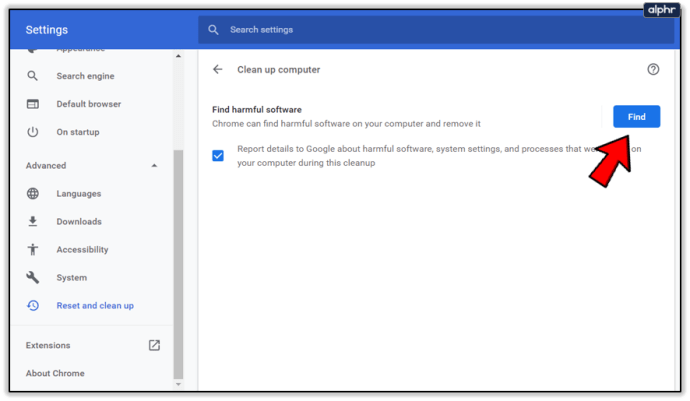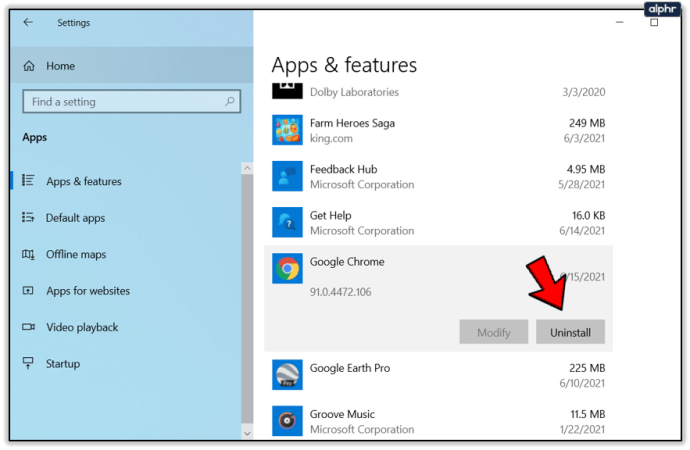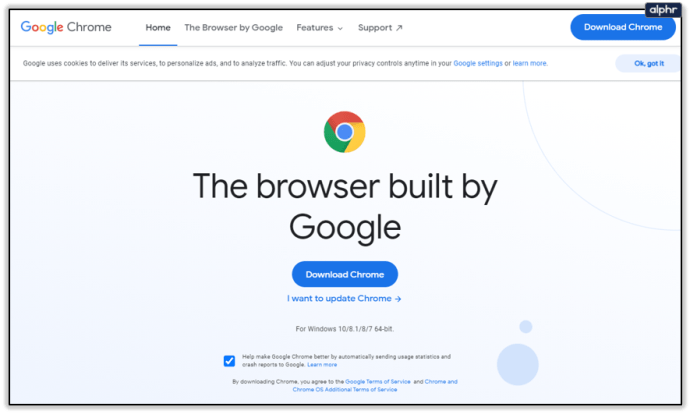如果您的 Chrome 在观看 YouTube 视频时一直冻结,您该怎么办?这个问题也不仅仅出现在 YouTube 上。它也可能发生在来自其他网站的视频上。在视频再次播放之前,播放恢复到停顿几秒钟之前,它可以像口吃一样简单。虽然是一个小问题,但它可能非常烦人。

我们大多数人一直在线观看视频,因此任何播放速度减慢或中断都将是一个大问题。好消息是,解决这个问题的方法很少。这在很大程度上取决于出了什么问题,所以像往常一样,这些事情按顺序执行所有这些步骤并在修复后停止是值得的。

Chrome 在观看 YouTube 视频时总是卡住
冻结或口吃可能发生在不同的情况下。有时是全屏播放暂停或无法播放。其他时候,它可能是一个标准的 YouTube 窗口,一直冻结。播放过程中也可能会出现卡顿现象,并且可能与您的互联网连接无关。
在观看 YouTube 视频时尝试修复 Chrome 冻结的一些方法。或任何与此相关的视频。
关闭硬件加速
理论上,如果你有一个不错的显卡,使用硬件加速应该是一件好事。但这并不总是如此,并且实际上会降低您的体验。尝试关闭它,看看它是否有帮助。
- 打开 Chrome 并使用右上角的三点设置菜单。
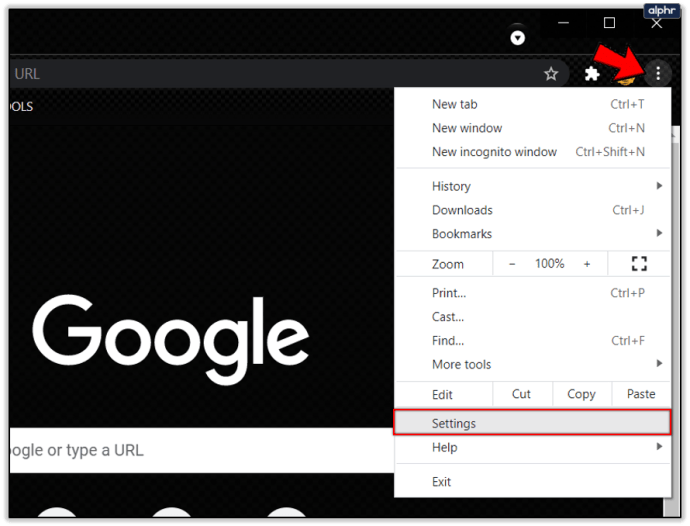
- 选择设置,向下滚动到高级设置并选择它。
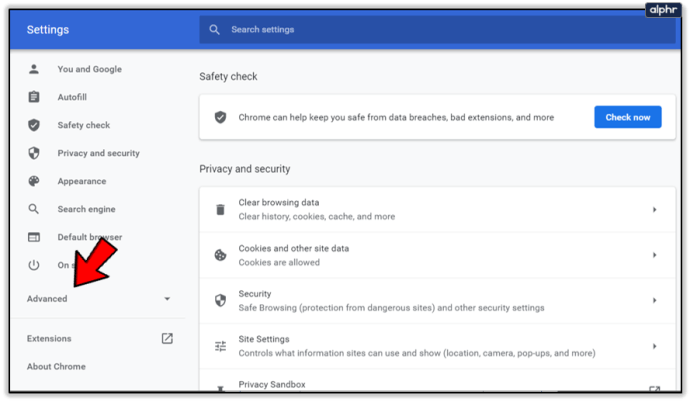
- 滚动到系统并将可用时使用硬件加速切换为关闭。
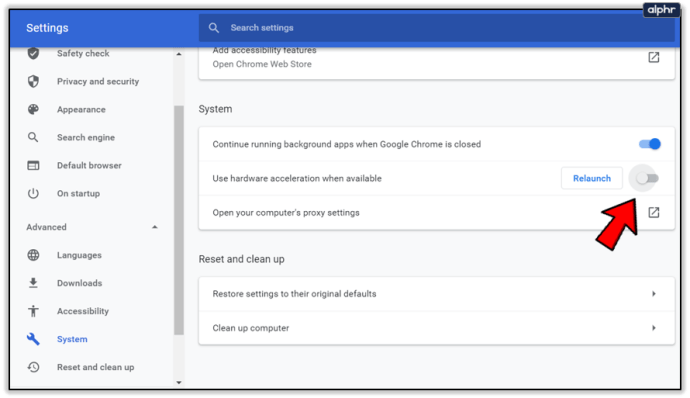
- 使用视频重新测试。
保持设置菜单打开一分钟,因为如果不起作用,我们将再次需要它。如果您的视频仍然卡顿,请尝试清除缓存和 cookie。
清除 Chrome 中的缓存和 cookie
我不知道为什么这可能会奏效,但我亲眼看到它确实如此。由于这是一个简单的修复,我们不妨尝试一下。
- 在 Chrome 的设置中滚动到隐私和安全。
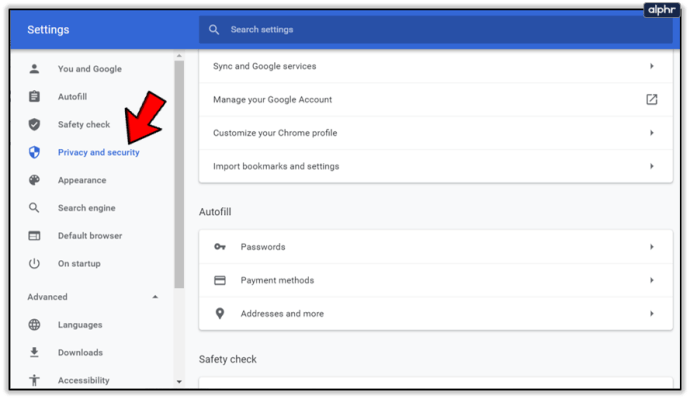
- 选择清除浏览数据。
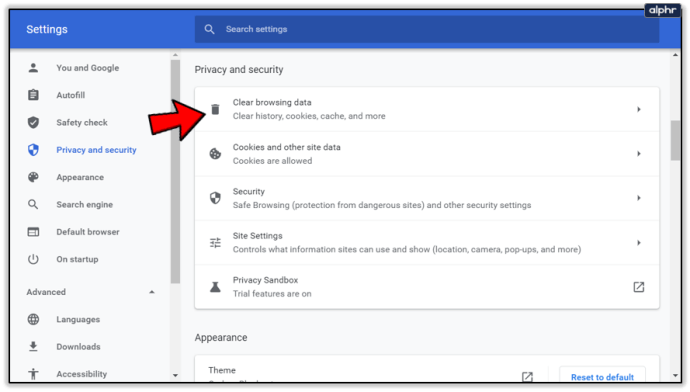
- 选择所有时间并选择清除数据。
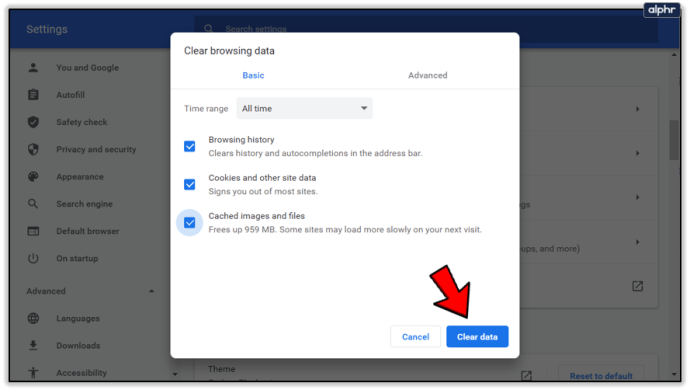
- 在 YouTube 上重新测试。
如果它有效,那就太好了,如果它没有继续进行下一个修复。
检查您的 Chrome 扩展程序
已知某些 Chrome 扩展程序会降低浏览器速度或中断正常使用。可能值得检查一下。进入扩展程序后,一次禁用一个扩展程序,在 YouTube 中重新测试并冲洗并重复,直到您测试了所有扩展程序或发现某个扩展程序减慢了速度。
- 在新选项卡中输入“chrome://extensions”或使用“菜单”、“更多工具”、“扩展”。
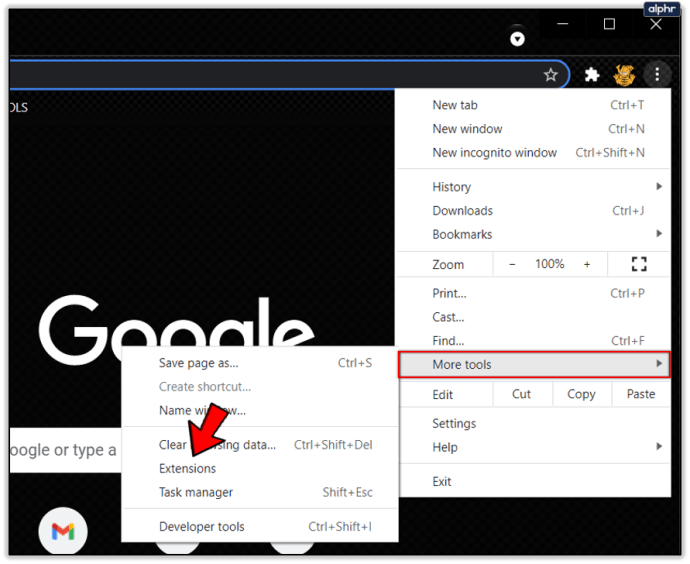
- 使用每个扩展框左下角的开关打开或关闭。
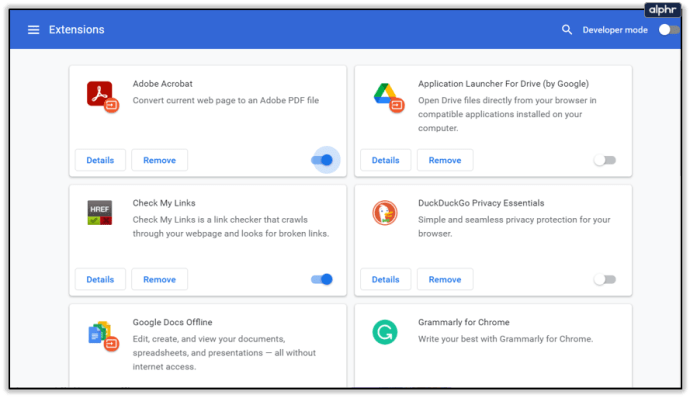
- 禁用每个单独的扩展程序后重新测试以隔离任何可能冻结您的视频的内容。
有时,在尝试加速 Chrome 的过程中,您可能不小心禁用了 Javascript。确保不是这种情况,因为禁用 Javascript 可能会对您的 YouTube 体验造成严重破坏。
重置 Chrome
重置 Chrome 会将所有选项恢复为默认值。如果自定义干扰了视频播放,这应该可以解决它。这确实意味着您必须在完成后根据自己的喜好对其进行配置。
- 选择 Chrome 右上角的三点菜单图标。
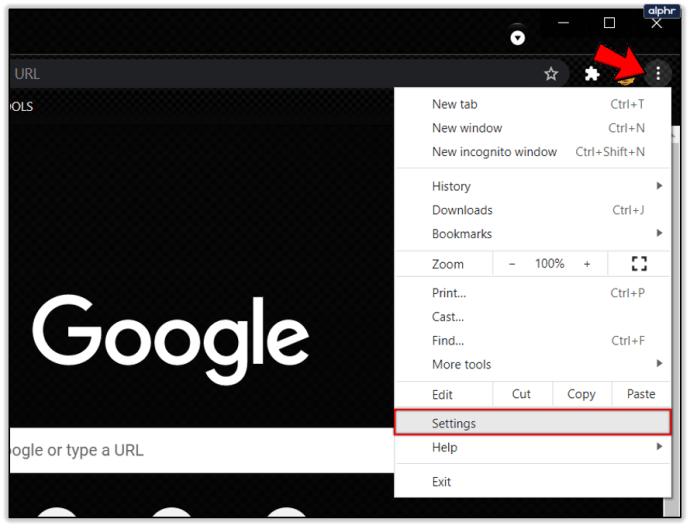
- 选择设置并向下滚动到高级设置并选择它。
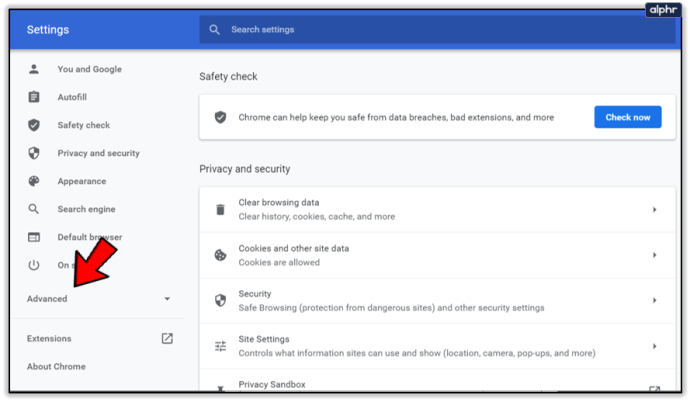
- 选择重置设置和重置。
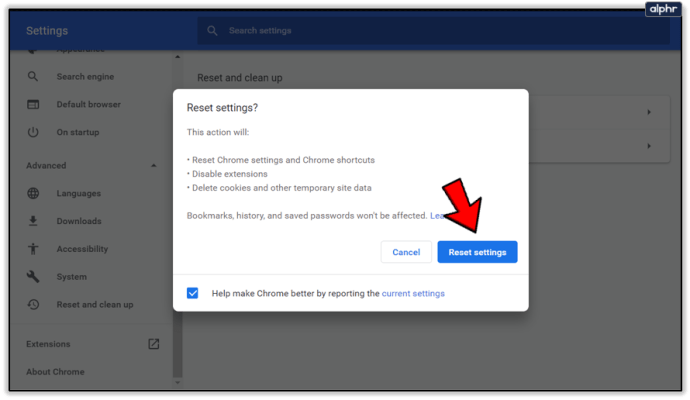
- 重新测试视频以查看会发生什么。
使用 Chrome 重置工具
虽然您已经检查了错误的扩展程序并重置以删除任何干扰 YouTube 视频的自定义设置,但还有另一种选择。 Chrome 重置工具。这主要用于删除恶意软件或浏览器的严重错误,但显然也适用于冻结视频。
- 打开 Chrome 并选择三个点,然后选择设置。

- 选择设置并向下滚动到高级设置并选择它。
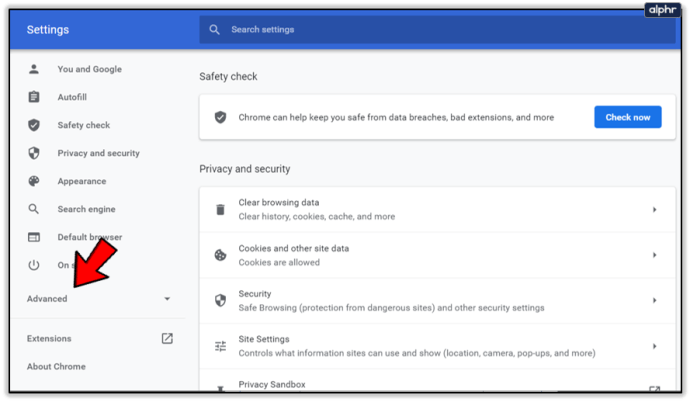
- 在重置和清理下,选择清理计算机。
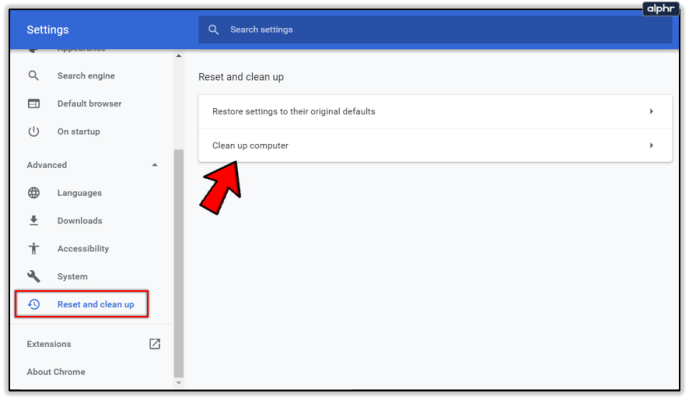
- 选择查找。
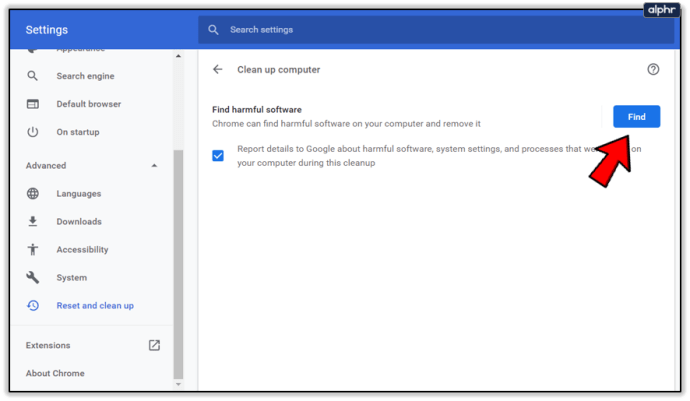
此工具将查找任何可能干扰 chrome 工作方式的代码、恶意软件或其他内容。
重新安装 Chrome
如果重置不起作用,您的主要选择是重新安装 Chrome。这是核选项,但如果存在导致冻结的文件损坏或设置,则应该修复它。
- 从系统的卸载菜单中卸载 Chrome。
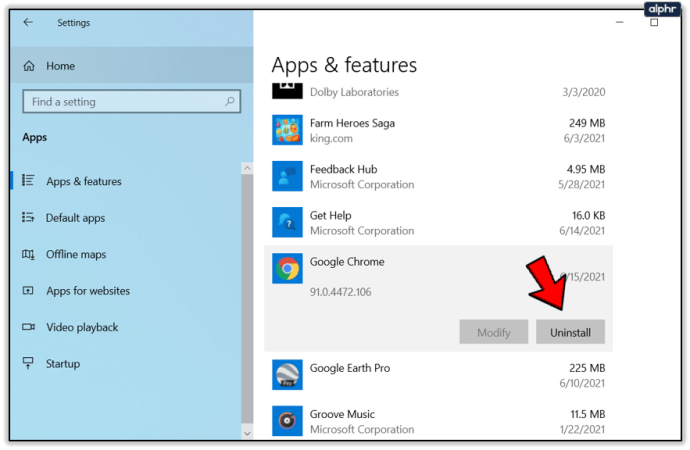
- 从 Google 下载 Chrome 的新副本并安装它。
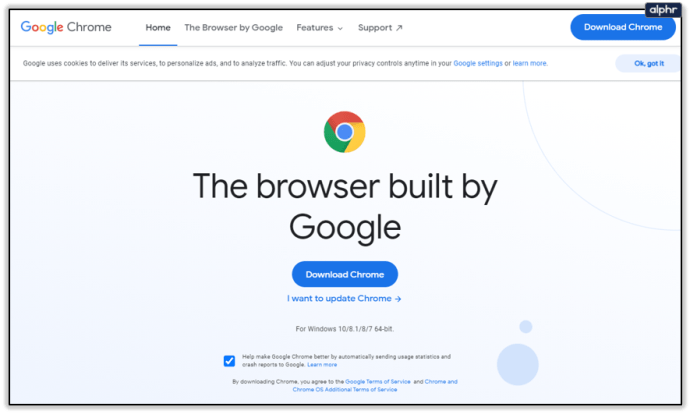
- 重新测试您的视频。
更新一切
如果在观看 YouTube 视频时这些步骤都无法阻止 Chrome 冻结,您可能需要尝试更新图形和音频驱动程序。影响视频播放的旧驱动程序不太可能,但鉴于我们已经尝试了所有其他方法并且新驱动程序总体上有益于您的计算机,因此值得尝试。
如果在观看 YouTube 视频时这不能阻止 Chrome 冻结,您可能需要尝试其他浏览器!